Questo tutorial mostra in dettaglio l'installazione di un server minimo Ubuntu 17.10 con molti screenshot. Lo scopo della guida è mostrare l'installazione di base di Ubuntu Artful Aardvark che può essere utilizzata come base per gli altri tutorial di Ubuntu qui su howtoforge come le nostre guide server perfette. Questo tutorial utilizza il ramo non LTS che contiene le ultime versioni del software. Se preferisci ottenere versioni software supportate da molto tempo, utilizza invece questa guida per Ubuntu LTS.
1. Requisiti
Per installare un server Ubuntu, avrai bisogno dei seguenti prerequisiti:
- Il CD del server Ubuntu 17.10, disponibile qui:http://releases.ubuntu.com/17.10/ubuntu-17.10-server-i386.iso (32Bit) o http://releases.ubuntu.com/17.10/ubuntu -17.10-server-amd64.iso (64 bit). Consiglio di utilizzare la versione 64Bt.
- Si consiglia una connessione Internet veloce poiché gli aggiornamenti del pacchetto vengono scaricati dai server Ubuntu durante l'installazione.
2. Nota preliminare
In questo tutorial, utilizzo l'hostname server1.example.com con l'indirizzo IP 192.168.1.100 e il gateway 192.168.1.1 Queste impostazioni potrebbero differire per te, quindi devi sostituirle dove appropriato.
In molti casi, potresti non aver bisogno del software più recente per un server ma preferisci ricevere gli aggiornamenti per un tempo più lungo. In tal caso, usa la versione LTS di Ubuntu invece dell'ultima versione di Ubuntu. Puoi trovare questo tutorial per Ubuntu 16.04 LTS qui.
3. Il sistema di base
Inserisci il CD / DVD di installazione di Ubuntu nel tuo sistema e avvia da esso. Quando installi il sistema operativo in una macchina virtuale come lo farò qui, dovresti essere in grado di selezionare il file ISO scaricato come origine per l'unità CD/DVD in VMWare e Virtualbox senza prima masterizzarlo su CD.
La prima schermata mostrerà il selettore della lingua. Seleziona la lingua per il processo di installazione:
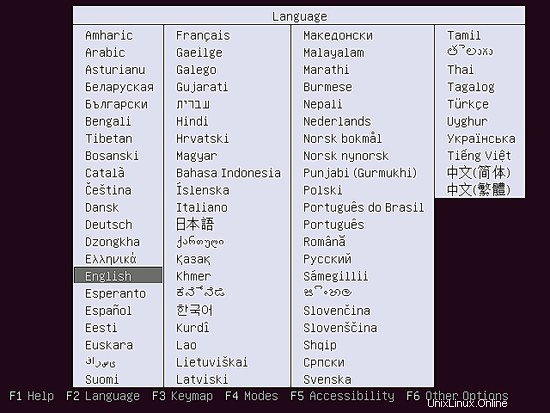
Quindi scegli l'opzione Installa Ubuntu Server:
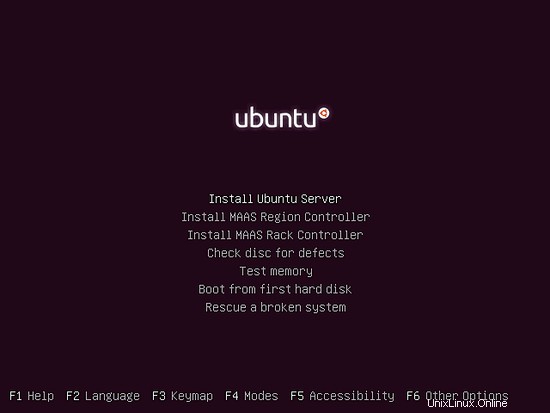
Seleziona nuovamente la tua lingua, questa volta la lingua è per il sistema operativo Ubuntu installato:
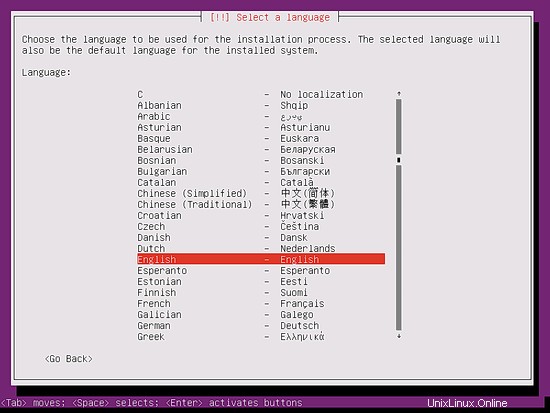
Quindi scegli la tua posizione. Le impostazioni della posizione sono importanti per il layout della tastiera, le impostazioni locali e il fuso orario del tuo server:
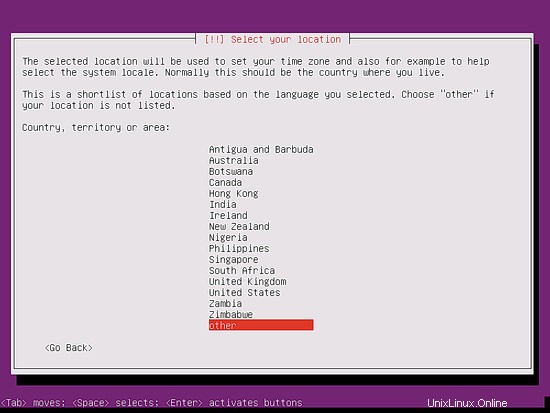
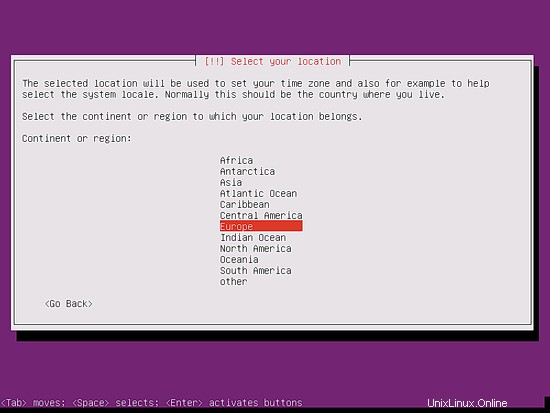
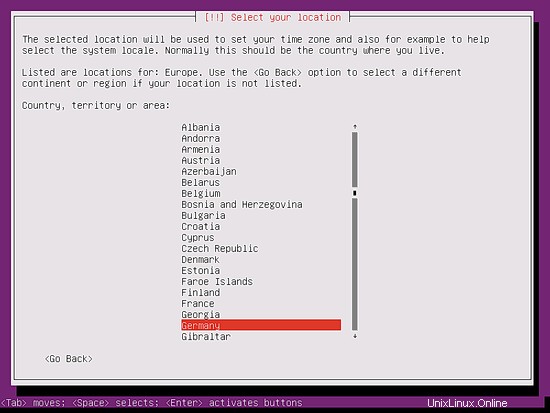
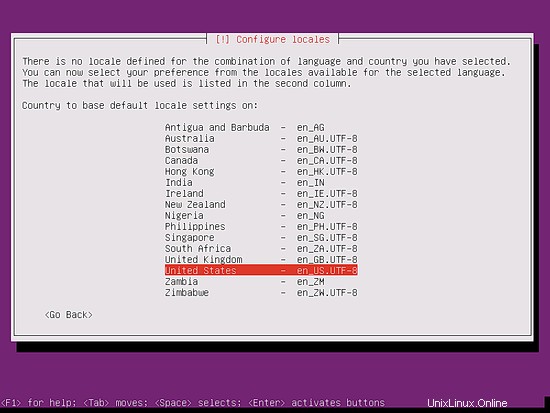
Scegli un layout di tastiera:hai la possibilità di consentire al programma di installazione di Ubuntu di rilevare automaticamente il layout della tastiera selezionando "sì" qui. Preferisco selezionare la tastiera giusta da un elenco e, pertanto, scelgo No e layout tastiera come tedesco:
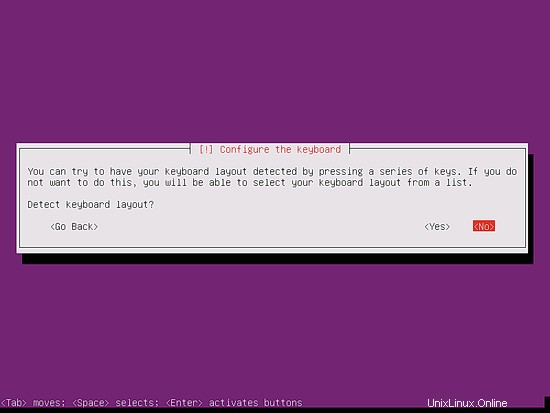
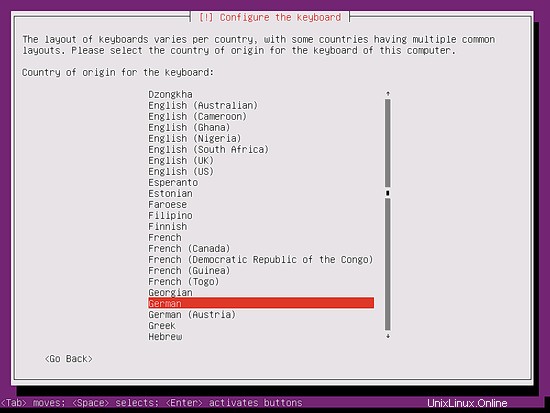
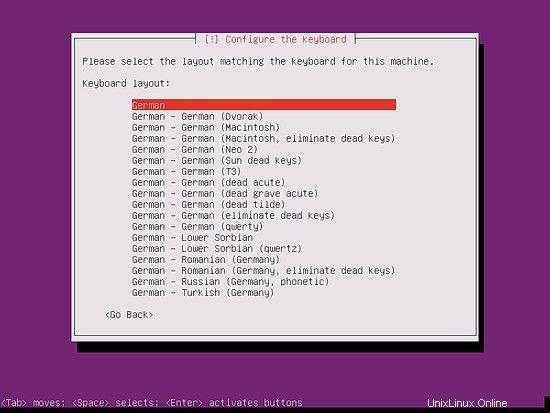
Il programma di installazione controlla il CD di installazione, l'hardware e configura la rete con DHCP se è presente un server DHCP nella rete:
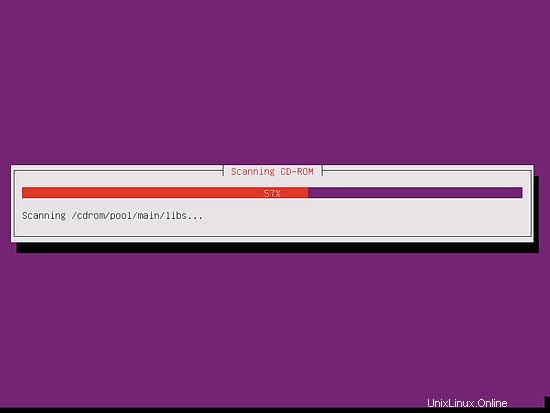
Inserisci il nome host del sistema. In questo esempio, il mio server si chiama server1.example.com , quindi inserisco server1.example.com :

Ubuntu non ti consente di accedere direttamente come utente root . Pertanto, creiamo qui un nuovo utente di sistema per il login iniziale. Creerò un utente con il nome Amministratore e amministratore del nome utente (non utilizzare il nome utente admin poiché è un nome riservato su Ubuntu Linux):

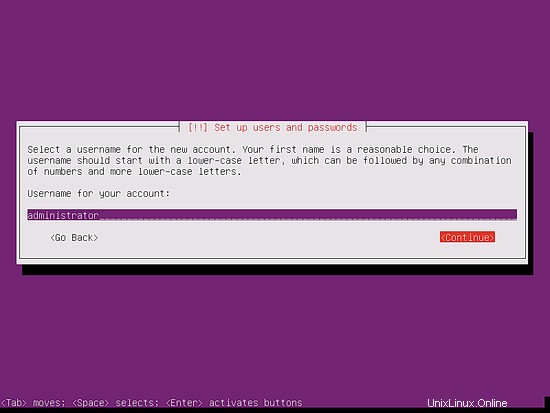
Scegli una password:
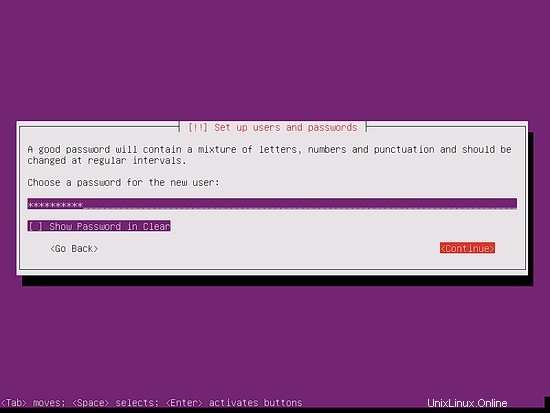
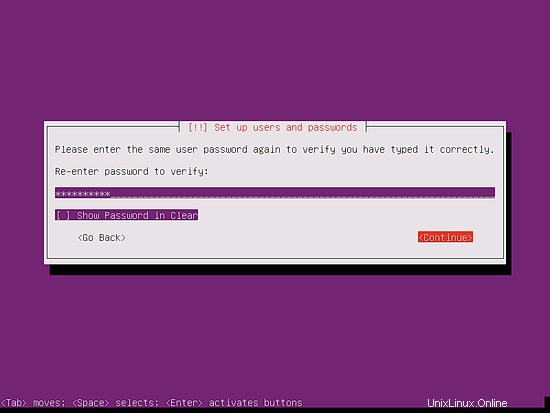
Non ho bisogno di una directory privata crittografata, quindi scelgo No qui:
